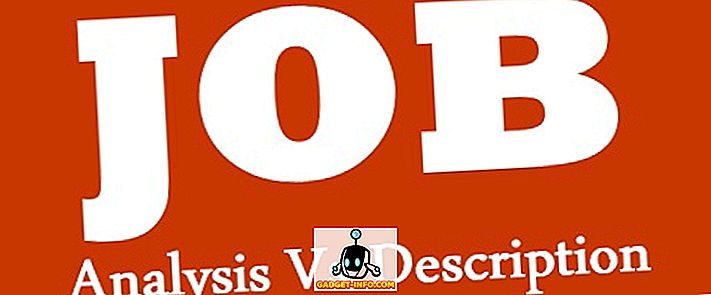A fájlok átvitele az eszközök között mindig problémát jelentett, különösen akkor, ha a különböző platformokat futtató eszközök között át kell adni őket. Az iPhone nem engedélyezi a Bluetooth fájlmegosztást, a MacOS-nak valóban nagyon rossz Bluetooth-rádiója van, és a problémák nem tűnnek megállásnak. Pontosan ez az oka annak, hogy az alkalmazások sokasága megpróbálta megoldani ezt a problémát. Mindezen alkalmazások számos funkcióval büszkélkedhetnek, egy alkalmazás kiemelkedik - Send Anywhere (ingyenes) . A platformok közötti alkalmazás célja, hogy ezeket a problémákat könnyen kezelhető, gyors és könnyen elérhető platformokon oldja meg, mint amilyeneket valószínűleg nem is gondoltál, mint az Amazon Kindle. Még van egy plugin a WordPress-hez! Még a Samsung is együttműködött a Send Anywhere-al, hogy az összes új Galaxy S8-nál működjön. Ezért úgy döntöttünk, hogy kipróbáljuk, és itt van a Send Anywhere:
Bevezetés és első megjelenések
A Send Anywhere egy olyan alkalmazás, amely abból a célból született, hogy megoldást kell találni a nagy fájlok közötti eszközök közötti átadására. Az alkalmazás ezt nagyszámú platform támogatásával oldja meg, és kiterjeszti a fájlméret-korlátozásokat olyan mértékben, ahol a legtöbb felhasználási eset esetében alapvetően korlátlan lesz.
Mivel az alkalmazás támogatja a MacOS-t és az iOS-t, úgy döntöttem, hogy kipróbálom a MacBook Air-en, futó MacOS Sierra 10.2.3-at, és az iPhone iOS 10.3.2 nyilvános bétát. Első alkalommal indítottam az alkalmazást, nagyon örültem, hogy látom a jól megtervezett, minimális felületet, valamint egy elnevezési rendszert, amely minden opció funkcióit nagyon egyértelművé teszi. Az asztali alkalmazás tiszta felületet kínál jól elrendezett régiókkal a gombok, a közeli eszközök és a továbbított fájlok küldésére / fogadására.

Az iOS alkalmazásban a Send Anywhere úgy dönt, hogy elkülöníti a fájltípusokat különálló fülekre, a fájlok elküldésére / fogadására, a tevékenység megtekintésére és a "több" beállításra vonatkozó funkciókat saját lapjain.

Az Android-alkalmazás nagyon hasonlít a tervezéshez, és úgy dönt, hogy külön fájlfajtákat külön lapokon különít el, miközben a „Küldés”, a „Fogadás” és a „Tevékenység” funkciókat egy alsó navigációs menüben tartja. A Send Anywhere támogatja a „WiFi Direct” -et az Androidon, ami alapvetően lehetővé teszi a WiFi hálózatok teljes sebességének kihasználását anélkül, hogy egyetlen bájtot használnánk az adataidból, ez félelmetes, és valóban hasznos lehet nagy fájlátvitelhez.
Használja az eseteket
Mivel az alkalmazás olyan sok platformot támogat, a véleményem szerint már jó helyen van, és egy ilyen alkalmazásnak nyilvánvalóan sok használati esete van, és sokféle módon használható.
1. Először is, az alkalmazás használható a különböző platformokon futó eszközök közötti fájlok átvitelére, az e-mail mellékletek méretének szokásos korlátozása, vagy a WiFi gyenge sebessége nélkül. A Send Anywhere alkalmazásnak szinte minden platformja van ott ... heck, ez a Windows Mobile számára is elérhető!








Fájlok átvitele: Könnyű használat és átviteli sebesség
Továbblépve a főbb érdeklődési területre - fájlok átvitele - jó volt látni, hogy egy alkalmazás jól teljesít egy vezeték nélküli hálózaton. A fájlok átvitele a Send Anywhere szolgáltatással egyszerű . Ez szinte túl könnyű, és a kapott átviteli sebességek nagyok voltak, figyelembe véve, hogy ez egy vezeték nélküli átvitel.
- Annak érdekében, hogy a fájlokat a MacOS alkalmazásból, az iPhone-ba továbbítsa, mindössze a " Küldés " gombra kell kattintania.

- Ezután válassza ki a fájlt, majd kattintson a „Küldés” gombra.

- Az alkalmazás ezután egy 6 jegyű kulcsot, egy linket és egy QR-kódot generál .

- Az iOS alkalmazáson egyszerűen átmehet a „Fogadás” fülre . Itt adhatja meg a 6-jegyű kulcsot, vagy érintse meg a jobb felső sarokban lévő QR-kódot, és beolvassa az asztali alkalmazásban megjelenő QR-kódot.

- A felismerés szép és gyors, és a fájlok gyorsan elkezdődnek. Szerencsére az alkalmazás százalékban mutatja az előrehaladást és az átadott adatok mennyiségét. Míg az alkalmazás megmutatja a hátralévő időt, nem mutatja az átviteli sebességet, ezért kellett egy nyers stopperóra használatával ellenőrizni.

A sebesség, amit a Send Anywhere kapott, jó volt, különösen figyelembe véve azt a tényt, hogy vezeték nélküli átvitele volt olyan hálózaton keresztül, amely nem igazán fut ilyen gyorsan. Megpróbáltam egy ~ 950MB videofájlt átadni az iPhone-ra, és egy kicsit több mint 5 percig tartott, ami azt jelenti, hogy az adatátvitel ~ 3 MB volt (igen, megabájt).
Bármelyik küldés: az egyik legjobb átviteli alkalmazás
Mindent összevetve, a Send Anywhere (ingyenes) minden bizonnyal a kedvenc kedvencek tetejére került, amikor az alkalmazások átvitele történik, részben azért, mert szinte teljesen platformos, és többnyire azért, mert könnyen használható, és nagyszerű átvitele van sebesség. Szinte semmi baj nincs az alkalmazással, és ha úgy döntesz, hogy egy lövést adsz (igazán kell), szeretni fogod. Hacsak nem használ Blackberry-t, ebben az esetben jól… sajnálom. A lényeg az, hogy a Send Anywhere egy csodálatos, gyors és könnyen kezelhető fájlátviteli alkalmazás, amely (a platformplatform végrehajtásának köszönhetően) könnyen átviheti a fájlokat szinte bármely eszközre, amelyet használ és használ.
Mint mindig, tudassa velünk gondolatait a Send Anywhere-on, és ossza meg velünk a tapasztalatait az alábbi megjegyzések részben.